Hello,大家好 , 我是帮帮 。帮帮给大家准备了神秘礼包,请大家点击文章末尾的了解更多或推广广告,在里面找到并关注我,里面有海量各类模板素材免费下载 , 我等着你噢^^<——非常重要?。。?
今天跟大家分享拆分word表格的小妙招 。请看范例图片,下图的表格,上下拆分 。
将光标移动到需要拆分表格的首个单元格,点击表格布局里面的拆分表格功能 。
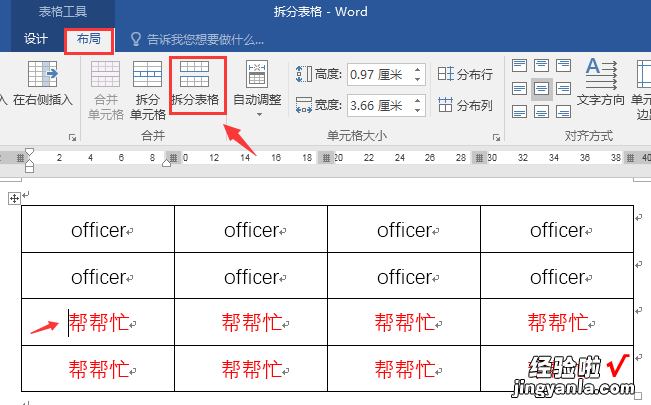
表格就会自动上下拆分 。
【word表格拆分怎么拖动 word表格拆分妙招】
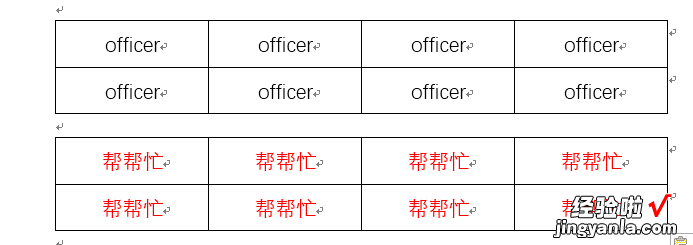
如果是过低版本的office表亲门,没有这个功能的也不怕 。像我这样框选需要拆分的区域,大家注意表格底部的段落符号要一并框选,按下剪切快捷键CTRL X 。
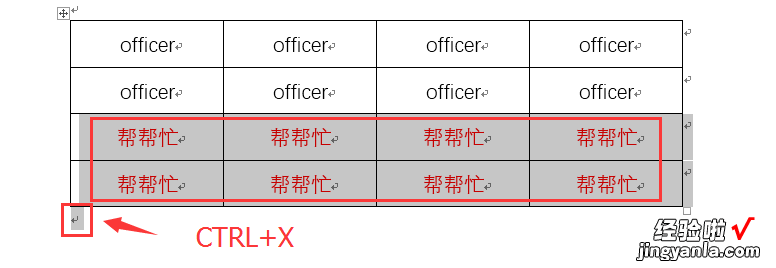
然后在上半部的表格段落符号处再敲击一次回车 。在第二个段落符号处按CTRL V(粘贴) 。如果你在第一个段落符号处粘贴 , 表格又自动拼接在一起 。
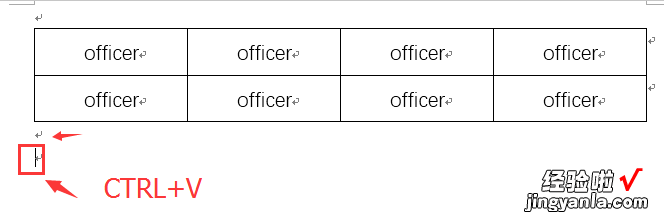
这样也能快速的拆分表格 。
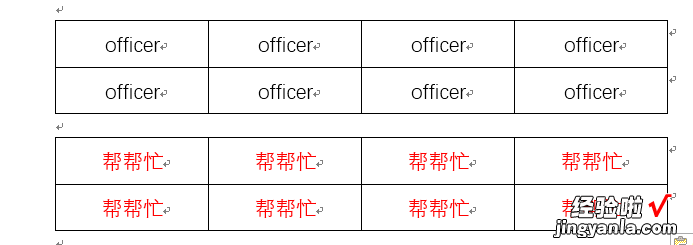
好了 , 我们来看看左右拆分(office没有自带功能左右拆) 。很多小伙伴喜欢用橡皮擦,擦掉边框形成拆分 。其实还有更快捷的方法 。大家注意原表格下面保留2个段落符号,框选右边的拆分区域 。CTRL X剪切 。
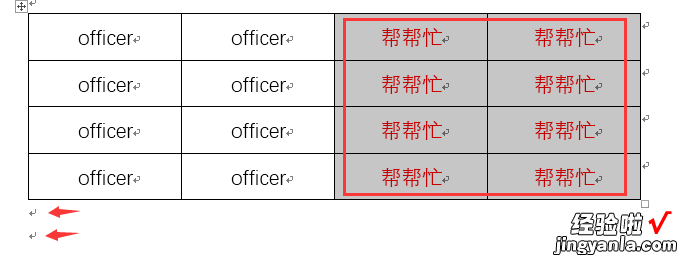
然后在第二个段落符号处,粘贴 , 形成上下布局 。
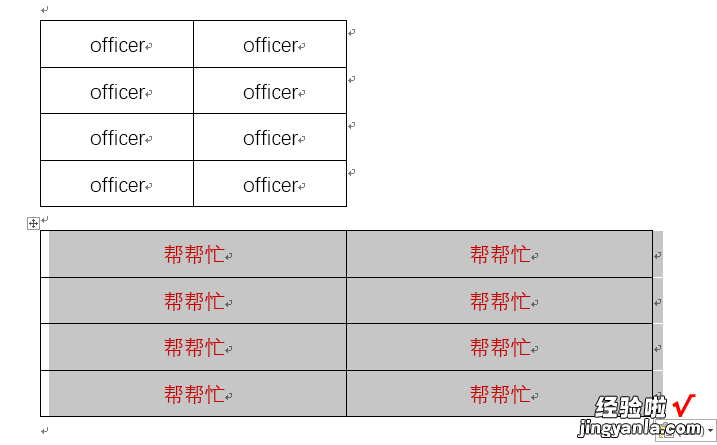
将下方表格的右下小方格按?。⑾蜃笸隙?保持上下表格同等的边距 。
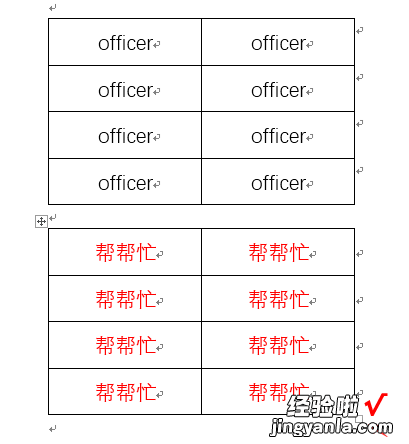
然后利用表格左上的移动框,拖动到原来右侧的位置 。
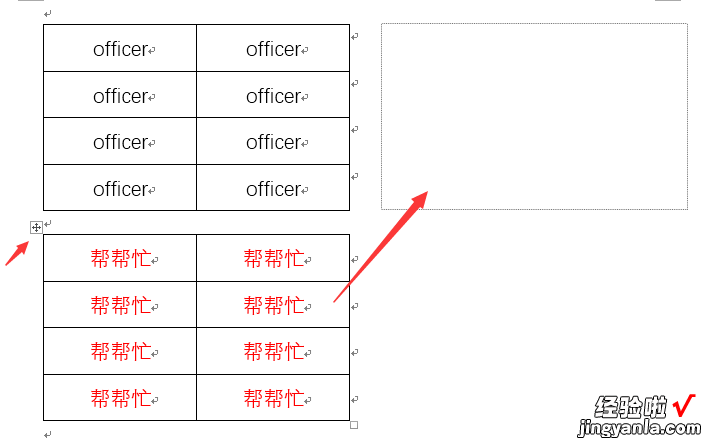
左右拆分就这么简单完成,快捷不劳心 。
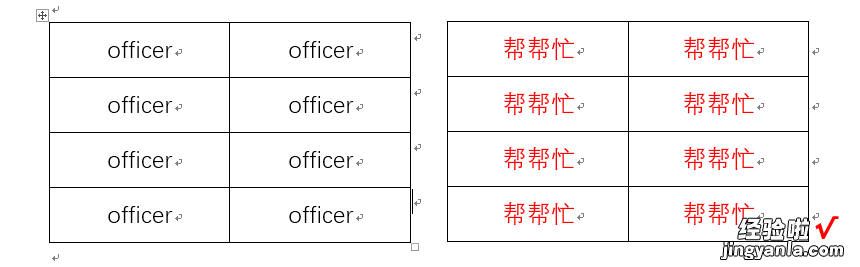
今天的技巧分享就到这里啦 。昨天单位聚餐喝挂了,休息一天,不好意思,请大家谅解,祝大家双节快乐,家庭幸福 。拜拜,下课^^!
